고성능 모드를 활성화하는 방법 - win101909
Microsoft가 win101909를 업데이트한 이후에는 새로운 기능이 많이 추가되었으며, 그중에서도 우수 모드라고도 알려진 고성능 모드가 큰 기대를 모으고 있습니다. 그래서 오늘은 컴퓨터 성능을 향상시키기 위해 우수 모드를 켜는 방법을 알려 드리겠습니다. 이것이 도움이 되기를 바랍니다~
win101909에서 우수한 성능 모드를 활성화하는 방법:
1. 먼저 시작에 "Windows Powershell"을 입력한 다음 검색된 옵션을 마우스 오른쪽 버튼으로 클릭하고 "관리자 권한으로 실행"을 선택합니다.
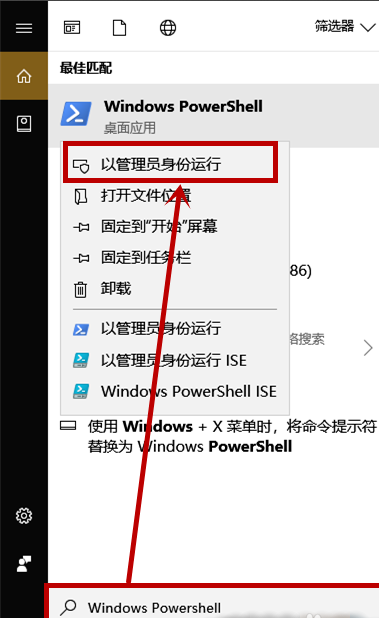
2. 그런 다음 열린 "관리자: Windows Powershell" 창에서
powercfg -duplicatescheme e9a42b02-d5df-448d-aa00-03f14749eb61을 입력하고 Enter를 누릅니다.
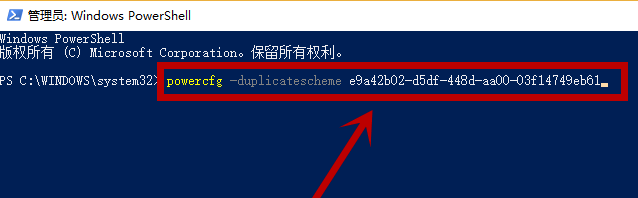
3. "Excellent Performance"라는 문구가 나타나면 성공적으로 켜졌다는 의미입니다.
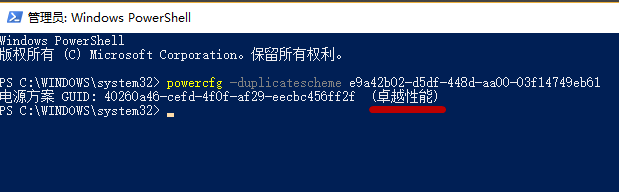
4. 그런 다음 시작을 클릭하고 검색 상자에 "전원 및 절전 설정"을 입력한 후 검색된 옵션을 클릭합니다(작업 표시줄 배터리 아이콘을 마우스 오른쪽 버튼으로 클릭하고 전원 옵션을 선택할 수도 있습니다).
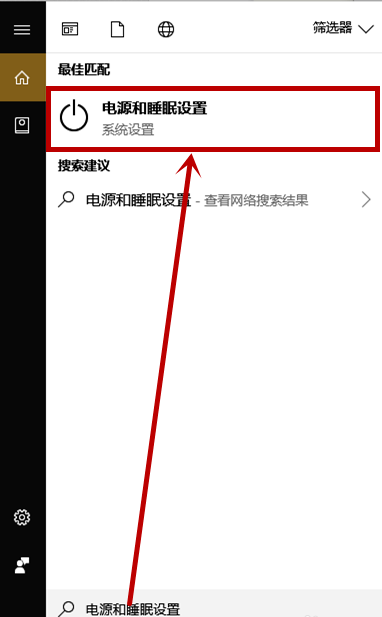
5. 열린 인터페이스 오른쪽의 "전원 및 절전" 열에서 아래로 당겨 "기타 전원 설정" 옵션을 클릭합니다.
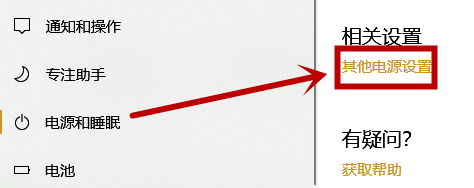
6. 열리는 "전원 옵션" 인터페이스에서 "추가 계획 표시"를 클릭하면 "우수한 성능" 옵션이 나타납니다.

위 내용은 고성능 모드를 활성화하는 방법 - win101909의 상세 내용입니다. 자세한 내용은 PHP 중국어 웹사이트의 기타 관련 기사를 참조하세요!

핫 AI 도구

Undresser.AI Undress
사실적인 누드 사진을 만들기 위한 AI 기반 앱

AI Clothes Remover
사진에서 옷을 제거하는 온라인 AI 도구입니다.

Undress AI Tool
무료로 이미지를 벗다

Clothoff.io
AI 옷 제거제

AI Hentai Generator
AI Hentai를 무료로 생성하십시오.

인기 기사

뜨거운 도구

메모장++7.3.1
사용하기 쉬운 무료 코드 편집기

SublimeText3 중국어 버전
중국어 버전, 사용하기 매우 쉽습니다.

스튜디오 13.0.1 보내기
강력한 PHP 통합 개발 환경

드림위버 CS6
시각적 웹 개발 도구

SublimeText3 Mac 버전
신 수준의 코드 편집 소프트웨어(SublimeText3)

뜨거운 주제
 7493
7493
 15
15
 1377
1377
 52
52
 77
77
 11
11
 52
52
 19
19
 19
19
 41
41
 Win11 활성화 키 영구 2025
Mar 18, 2025 pm 05:57 PM
Win11 활성화 키 영구 2025
Mar 18, 2025 pm 05:57 PM
기사는 2025 년까지 유효한 영구 Windows 11 키, 법적 문제 및 비공식 키 사용 위험에 대해 설명합니다. 주의와 합법성을 조언합니다.
 Win11 활성화 키 영구 2024
Mar 18, 2025 pm 05:56 PM
Win11 활성화 키 영구 2024
Mar 18, 2025 pm 05:56 PM
기사는 2024 년 영구 Windows 11 활성화 키, 타사 키의 법적 영향 및 비공식 키 사용 위험에 대한 신뢰할 수있는 출처에 대해 설명합니다.
 ACER PD163Q 듀얼 휴대용 모니터 검토 : 나는 정말로 이것을 좋아하고 싶었습니다.
Mar 18, 2025 am 03:04 AM
ACER PD163Q 듀얼 휴대용 모니터 검토 : 나는 정말로 이것을 좋아하고 싶었습니다.
Mar 18, 2025 am 03:04 AM
ACER PD163Q 듀얼 휴대용 모니터 : 연결성 악몽 나는 Acer PD163Q에 대한 높은 희망을 가졌다. 단일 케이블을 통해 편리하게 연결되는 이중 휴대용 디스플레이의 개념은 엄청나게 매력적이었습니다. 불행히도,이 매혹적인 아이디어는 quic
 Windows 10을 능가하는 Top 3 Windows 11 게임 기능
Mar 16, 2025 am 12:17 AM
Windows 10을 능가하는 Top 3 Windows 11 게임 기능
Mar 16, 2025 am 12:17 AM
Windows 11으로 업그레이드 : PC 게임 경험을 향상시킵니다 Windows 11은 PC 게임 경험을 크게 향상시키는 흥미로운 새로운 게임 기능을 제공합니다. 이 업그레이드는 Windows 10에서 이동하는 모든 PC 게이머를 고려할 가치가 있습니다. 자동 HDR : 엘바
 Excel에서 동적 목차를 만드는 방법
Mar 24, 2025 am 08:01 AM
Excel에서 동적 목차를 만드는 방법
Mar 24, 2025 am 08:01 AM
목차는 대형 파일로 작업 할 때 총 게임 체인저입니다. 모든 것을 구성하고 탐색하기 쉽습니다. 불행히도 Word와 달리 Microsoft Excel은 T를 추가하는 간단한 "목차"버튼이 없습니다.
 Open-Source Windows 인 Reactos가 업데이트를 받았습니다
Mar 25, 2025 am 03:02 AM
Open-Source Windows 인 Reactos가 업데이트를 받았습니다
Mar 25, 2025 am 03:02 AM
Reactos 0.4.15에는 새로운 스토리지 드라이버가 포함되어있어 전체 안정성 및 UDB 드라이브 호환성과 네트워킹을위한 새로운 드라이버에 도움이됩니다. 글꼴 지원, 데스크탑 쉘, Windows API, 테마 및 파일에 대한 많은 업데이트도 있습니다.
 새로운 모니터를위한 쇼핑? 피해야 할 8 가지 실수
Mar 18, 2025 am 03:01 AM
새로운 모니터를위한 쇼핑? 피해야 할 8 가지 실수
Mar 18, 2025 am 03:01 AM
새 모니터를 구매하는 것은 빈번한 일이 아닙니다. 그것은 종종 컴퓨터간에 이동하는 장기 투자입니다. 그러나 업그레이드는 불가피하며 최신 스크린 기술이 유혹적입니다. 하지만 잘못된 선택을하면 후회가 될 수 있습니다.
 Windows 11에서 음성 액세스를 사용하는 방법
Mar 18, 2025 pm 08:01 PM
Windows 11에서 음성 액세스를 사용하는 방법
Mar 18, 2025 pm 08:01 PM
Windows 11의 음성 액세스 기능에 대한 자세한 설명 : 손을 자유롭게하고 음성으로 컴퓨터를 제어하십시오! Windows 11은 다양한 요구를 가진 사용자가 장치를 쉽게 사용할 수 있도록 다양한 보조 기능을 제공합니다. 그중 하나는 음성 액세스 기능으로 음성을 통해 컴퓨터를 완전히 제어 할 수 있습니다. 응용 프로그램과 파일을 열거나 음성으로 텍스트를 입력하는 것부터 모든 것이 손끝에 있지만 먼저 주요 명령을 설정하고 배워야합니다. 이 안내서는 Windows 11에서 음성 액세스를 사용하는 방법에 대한 세부 정보를 제공합니다. Windows 11 음성 액세스 기능 설정 먼저이 기능을 활성화하고 Windows 11 음성 액세스를 최상의 결과로 구성하는 방법을 살펴 보겠습니다. 1 단계 : 설정 메뉴를 엽니 다




